因此,您的MacBook Pro不会打开?当您尝试打开笔记本电脑时,它会引起恐慌,并且完全没有反应。但这并不总是意味着最糟糕的事情发生了。实际上,我们遇到这个问题的原因很多,在大多数情况下,通常可以解析。
本文中的五个提示是为了帮助您有条不紊地解决问题并使MacBook恢复并运行。
因此,让我们开始并重新打开Mac。
如果敲击或按下并持有电源按钮无助于使您的Mac恢复活力,请不要放弃;相反,请尝试通过这些技巧来努力。
1。检查您的电源
因此,让我们从绝对基础开始。检查电源是第一提示。如果您在这里确实有问题,则可能是您的Mac的电池平坦,这就是您无法将其打开的原因。因此,排除这一点,您需要检查以下几件事:
您的MacBook适配器损坏了吗?在另一台设备上测试它以排除此问题。
您的电源有问题吗?测试另一个电源插座以排除此功能。
如果使用外部显示,请确保将其正确连接到电源。
您的屏幕坏了吗?您最近放下笔记本电脑了吗?
勾选这些基本支票后,请前往下一个提示。
2。卸下所有连接的设备
好的,所以我们排除了电源问题。现在是时候消除腐败或干扰外围设备了,当您的Mac试图加电时,这可能会引起问题。以下是:
- 断开所有连接的配件,包括外部驱动器,打印机,键盘和扬声器。
- 确保您的Mac连接到工作电源。
- 按住Mac的电源按钮约10秒钟。
- 释放,看看您的MAC是否启动。
如果您的MacBook Air删除了所有连接的设备后未打开,请尝试下一步。
3。尝试从恢复模式启动
如果您的MacBook Pro不会打开但正在充电或似乎打开,但是您会出现空白屏幕,请尝试启动恢复模式。只需按照不同芯片的Mac下面的步骤即可。
对于苹果硅:
- 按并按住设备的电源按钮10秒钟,然后等待启动选项窗口。
- 选择选项(齿轮图标),然后单击“继续”。
对于英特尔芯片:
- 按并按住设备的电源按钮10秒
- 释放您的电源按钮,然后立即按住命令 - R直到显示Apple徽标。
如果您能够启动MacOS恢复,请按照以下步骤:
- 从“实用程序”窗口中,单击磁盘实用程序。
- 从侧边栏中选择MacBook的硬盘驱动器,然后单击急救。
- 单击运行或维修磁盘按钮以检查磁盘错误。
- 完成后,退出磁盘实用程序。您可以从主苹果主菜单重新启动Mac。
如果启动MacOS恢复可以帮助您修复磁盘并正确启动Mac,则应快速执行一些Mac维护,以防止将来的启动问题。
运行维护脚本将有助于解决多个文件并驱动错误,同时删除可能被损坏的临时内容,从而导致Mac引导问题。
用户经常忽略维护任务,因为他们认为自己辛苦了,但事实并非如此。最简单的方法是使用CleanMymac的维护模块。
此工具不仅可以帮助您解决并防止Mac上的未来错误,而且还可以使Mac进行优化;这是开始的方法。
打开应用程序,或首先尝试免费版本这里。
从侧边栏中进行维护,然后单击查看所有任务。
从您可能需要的列表中选择运行维护脚本和任何其他项目。
单击运行。
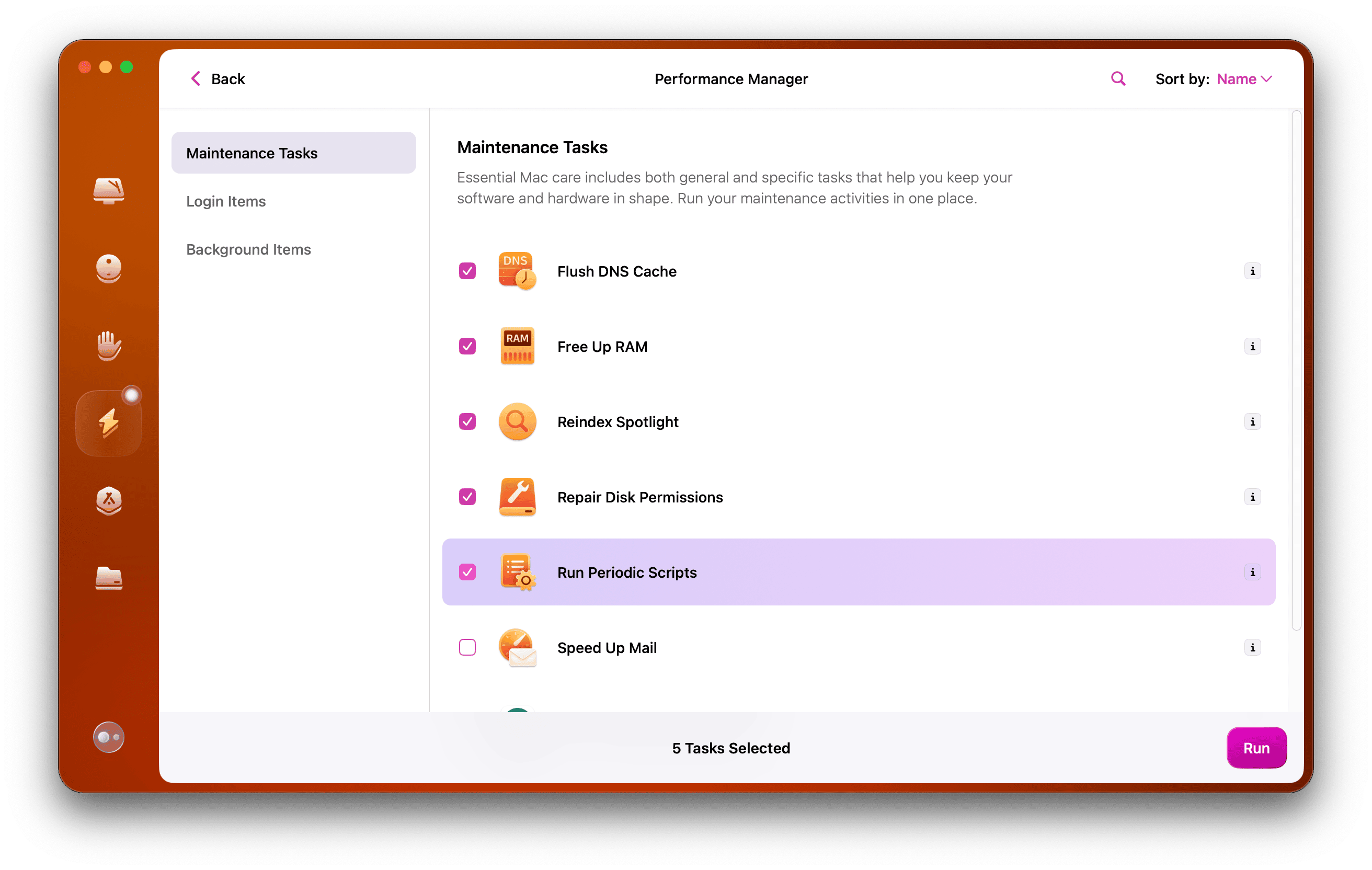
现在,您的Mac启动并运行,现在是使用Time Machine备份任何重要数据的好时机。这是关于如何设置的快速提醒:
连接您的外部存储设备。
从主菜单>常规>时机从主菜单中选择设置。
选择添加备份磁盘。
从列表中选择外部设备,然后按照屏幕上的说明进行操作。
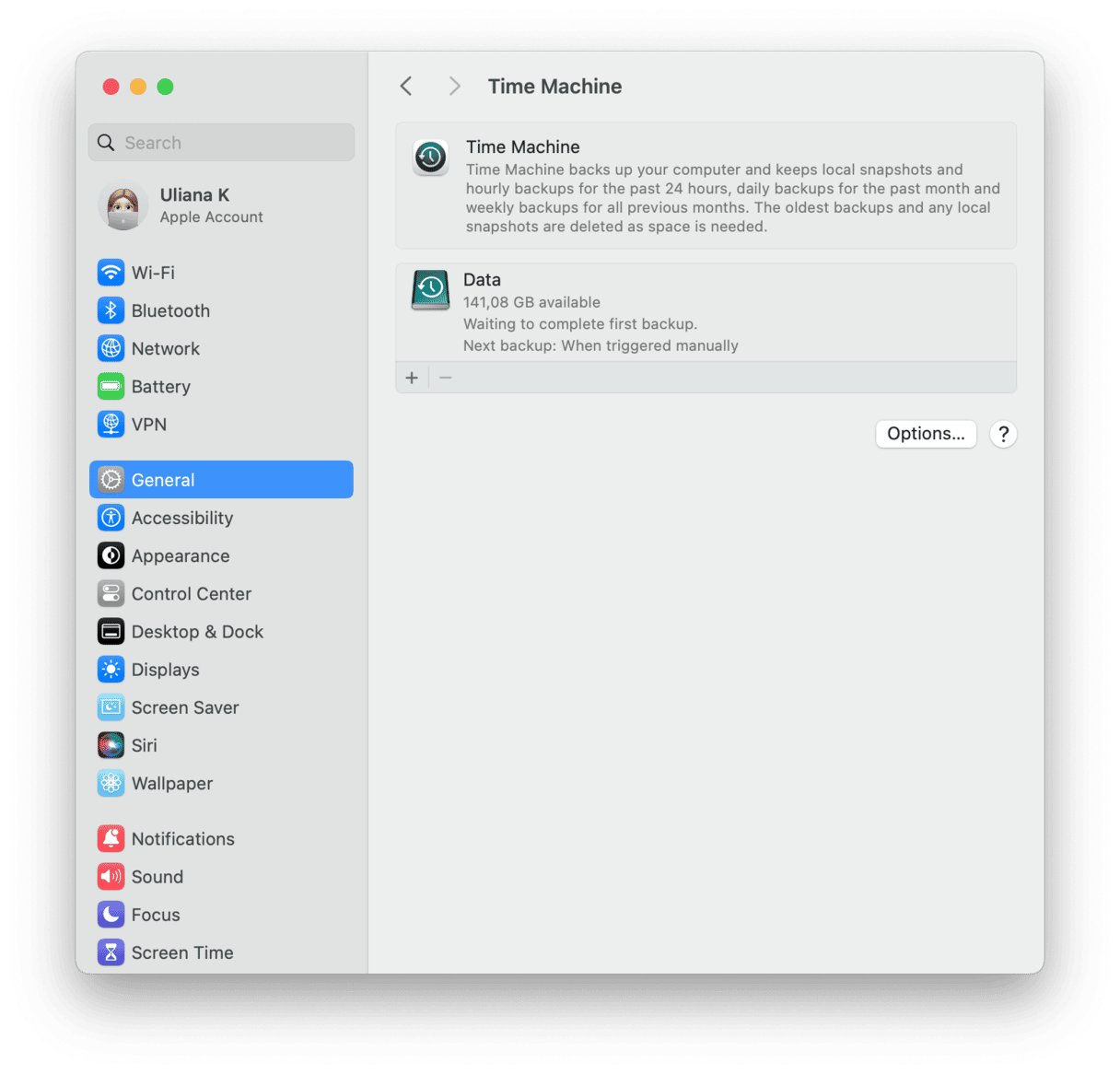
4。重置您的Mac的NVRAM
许多人不知道,您的NVRAM或非易失性随机访问存储器有时会导致启动或引导问题。如果您拥有较旧的Intel Mac,则可以重置此。以下是:
按下以下键:
命令 - 选项 - P - R并照常打开MacBook。
听到第二个启动警报后,放开所有键。
不幸的是,不可能用Apple Silicon手动将NVRAM手动重置您的NVRAM,因为这现在是一个内部自动化的过程。
5。重新安装您的MacOS
如果您仍在问为什么我的MacBook不打开,我们为您提供了最后一个提示。
您可以尝试重新安装MACO,这将解决与软件有关的任何问题。尽管您不应该丢失任何重要的文件或数据,但请确保您有最近的备份,以防万一。
如何重新安装您的macos:
确保您具有稳定的互联网连接。
使用提示3中概述的步骤再次将设备引导到恢复模式。
这次,当出现“实用程序”窗口时,选择重新安装MacOS,然后单击“继续”。
您可能需要输入管理凭据。
现在遵循任何屏幕上的说明。
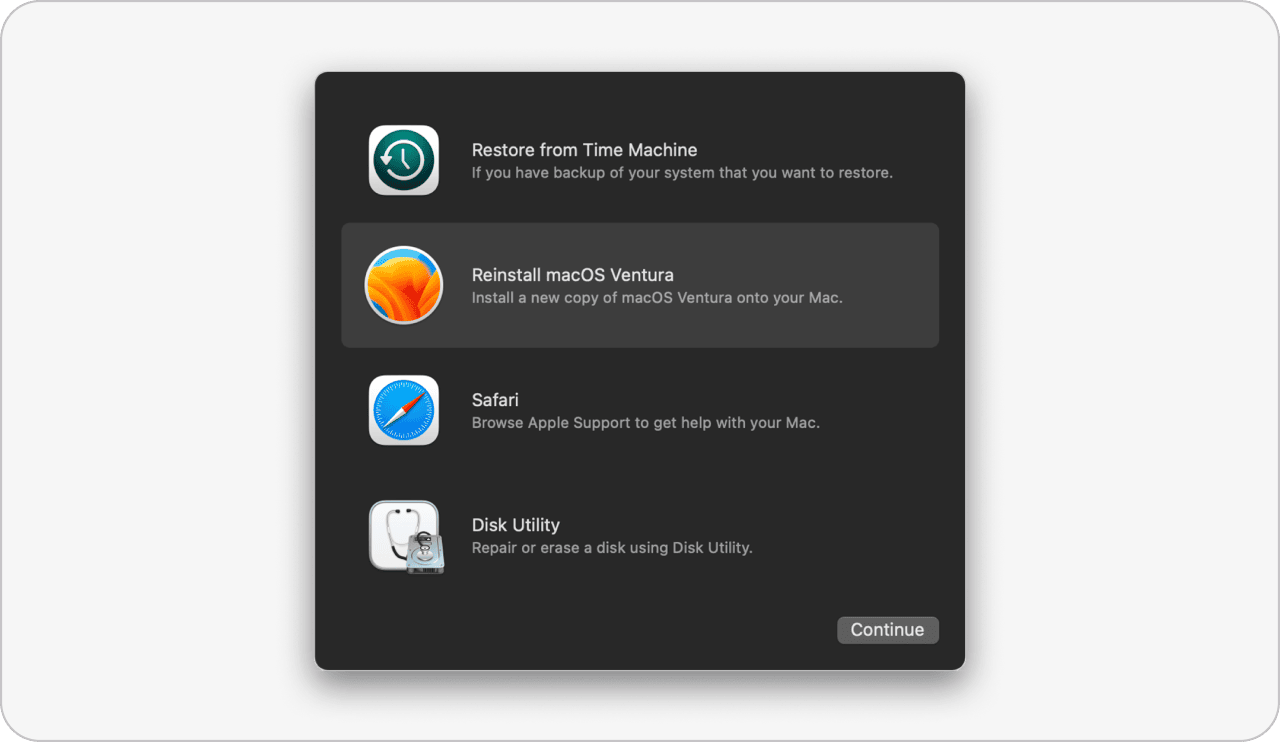
安装完成后,您的MacBook可能会启动到设置助手 - 只需按Command-Q退出此内容。
希望我们能够帮助您启动并运行MacBook。但是,在浏览了这五个技巧之后,如果您的Mac无法打开,那么该在当地的Apple Service Center预约了。您可能会遭受硬件故障的困扰,这将需要一些额外的调查。
